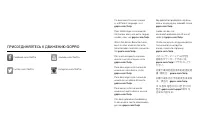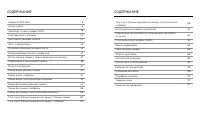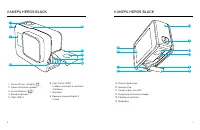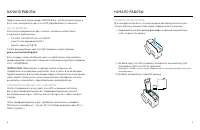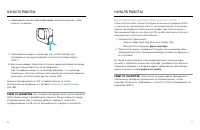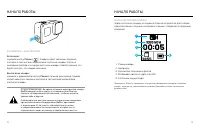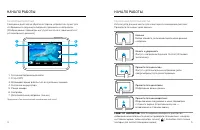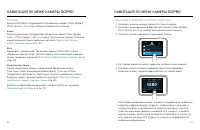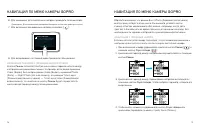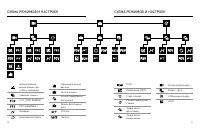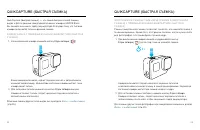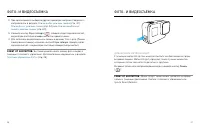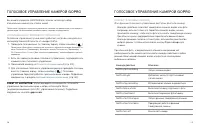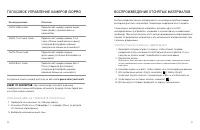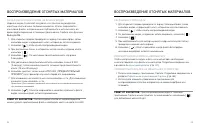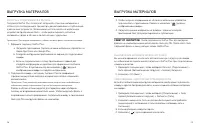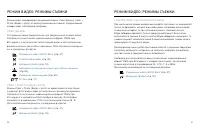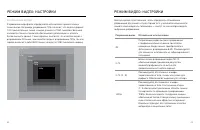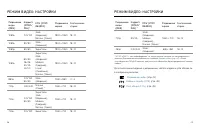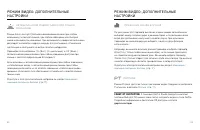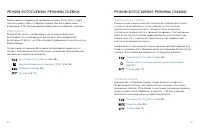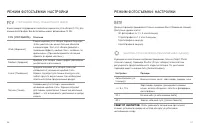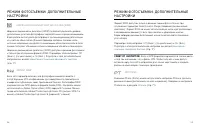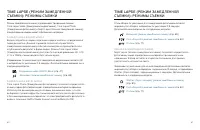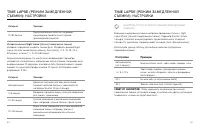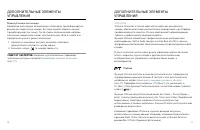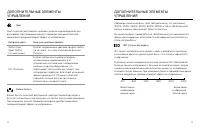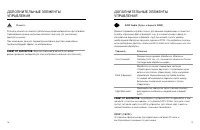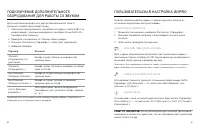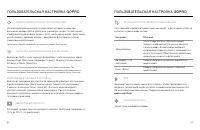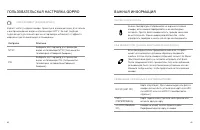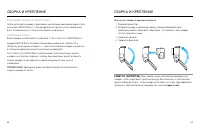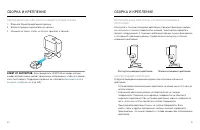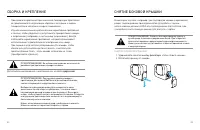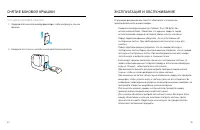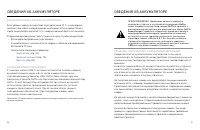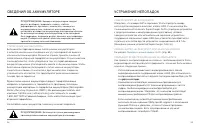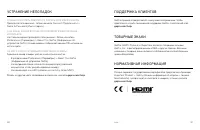Страница 2 - このユーザーマニュアルの他言
ПРИСОЕДИНЯЙТЕСЬ К ДВИЖЕНИЮ GOPRO twitter.com/GoPro facebook.com/GoPro youtube.com/GoPro instagram.com/GoPro To download this user manual in a different language, visit gopro.com/help . Pour télécharger ce manuel de l’utilisateur dans une autre langue, rendez-vous sur gopro.com/help . Wenn Sie dieses...
Страница 3 - GoPro; СОДЕРЖ АНИЕ
Камера HERO5 Black 6 Начало работы 8 Навигация по меню камеры GoPro 16 Схема режимов и настроек 20 QuikCapture ( Быстрая съемка ) 22 Фото - и видеосъемка 25 Голосовое управление камерой GoPro 28 Воспроизведение отснятых материалов 31 Использование камеры с телевизором высокой четкости 34 Подключение...
Страница 4 - Micro HDMI; microSD; К АМЕРА
6 7 1. Кнопка Спуск затвора [ ] 2. Экран состояния камеры 3. Кнопка Режим [ ] 4. Боковая крышка 5. Порт USB-C 6. Порт Micro HDMI ( кабель не входит в комплект поставки ) 7. Динамик 8. Крышка аккумуляторного отсека К АМЕРА HERO5 BLACK 9. Кнопка фиксатора 10. Аккумулятор 11. Гнездо карты microSD 12. И...
Страница 5 - ЗА Р Я Д К А; НАЧА ЛО
8 9 Перед вами ваша новая камера HERO5 Black. Чтобы снимать видео и фото , вам понадобится карта microSD ( приобретается отдельно ). К А Р Т Ы MICROSD Исполь зуйте фирменные карты памяти , которые соответс твуют с ледующим требованиям : • microSD, microSDHC или microSDXC; • класс 10 или маркировка U...
Страница 6 - СОВЕТ; ОБНОВЛЕНИЕ; СОВЕТ ОТ ЭКСПЕРТОВ
10 11 4. Удерживайте нажатой кнопку фиксатора на боковой крышке , чтобы открыть эту крышку . 5. Подсоедините камеру к компьютеру или к USB- адаптеру для подзарядки с помощью входящего в комплект поставки кабеля USB-C. 6. Выключите камеру . Индикатор состояния камеры включается во время зарядки и вык...
Страница 7 - ВК ЛЮЧЕНИЕ; ЭКРАН
12 13 НАЧА ЛО РАБОТЫ ВК ЛЮЧЕНИЕ + ВЫК ЛЮЧЕНИЕ Включение : нажмите кнопку Режим [ ]. Камера издаст несколько звуковых сигналов в такт мигания индикаторов состояния камеры . Когда на сенсорном дисплее или экране состояния камеры появятся данные , это будет означать , что камера включена . Выключение к...
Страница 8 - GPS; С ЕНС ОР НЫЙ ДИС П ЛЕЙ
14 15 НАЧА ЛО РАБОТЫ С ЕНС ОР НЫЙ ДИС П ЛЕЙ Сенсорный дисплей на обратной с тороне ус тройс тва с лу жит д ля отображения с ледующих сведений о режимах и нас тройках . ( О тображаемые параметры мог у т различать ся в зависимос ти от ус тановленного режима .) 100% 00:00 1080 1080 60 60 RES RES FPS FP...
Страница 9 - НАВИГАЦИЯ; GOPRO
16 17 Р Е Ж ИМЫ Ваша HERO5 Black под держивает три режима камеры : Video ( Видео ), Photo ( Фото ) и Time Lapse ( Режим замед ленной с ъемки ). Видео Режим видеосъемки поддерживает три режима съемки : Video ( Видео ), Video + Photo ( Видео + фото ) и Looping ( Циклическая съемка ). Описание каждого ...
Страница 10 - Photo
18 19 6. Для изменения дополнительных настроек проведите пальцем влево . Примечание . Дополнительные настройки доступны не для всех режимов съемки . 7. Для включения расширенных настроек коснитесь [ ]. AUTO LOW LIGHT When needed, automatically lowers the frame rate in dim lighting for better video q...
Страница 12 - Спуск затвора; БЫСТРАЯ
22 23 QuikCapture ( Быстрая съемка ) — это самый быстрый способ съемки видео и фото в режиме замедленной съемки с камерой HERO5 Black. Вы сможете экономить заряд аккумулятора благодаря тому , что питание камеры включается только в режиме съемки . ВИ ДЕО С Ъ ЕМК А С ПОМ ОЩЬ Ю ФУ НК ЦИИ QUIKCAPTURE ( ...
Страница 13 - ФОТО
24 25 ВИ ДЕО - И Ф ОТО С Ъ ЕМК А Можно так же исполь зовать более традиционный метод видео - и фотос ъемки , вк лючая режим замед ленной видео - и фотос ъемки , в котором камера ос тается вк люченной и ведущей с ъемк у . Этот метод позволяет исполь зовать сенсорный дисплей д ля предварительного прос...
Страница 14 - HiLight
26 27 ФОТО - И ВИДЕОСЪЕМК А 2. При необходимости выберите другие параметры настроек . Сведения о настройках см . в разделе Режим видео : режимы съемки ( с тр . 40), Режим фото : режимы съемки ( с тр . 54) или Режим замедленной съемки : режимы съемки ( с тр . 60). 3. Нажмите кнопку Спуск затвора [ ]....
Страница 15 - Списка
28 29 Вы можете управлять HERO5 Black голосом , используя набор специальных команд ( см . список ниже ). Примечание . Качество голосового управления зависит от расстояния , силы ветра и уровня шума . Не допускайте попадания грязи и мусора на устройство . ИС ПОЛЬ З ОВ А НИЕ ГОЛО С ОВ ОГО У ПРА В ЛЕНИ...
Страница 16 - HERO5 BL ACK
30 31 Команда режимов Описание GoPro Video mode Переключает камеру в режим видео Video ( Видео ) ( видеосъемка не начинается ). GoPro Time Lapse mode Переключает камеру в режим Time Lapse ( Режим замедленной съемки ) ( создание фотографий в режиме замедленной съемки не начинается ). GoPro Photo mode...
Страница 17 - Quik д ля ПК; Выгрузка
32 33 С О ЗД А НИЕ К РАТ К И Х К ЛИПОВ Н А О С НОВЕ ВИ ДЕО Нарезка видео позволяет создавать из отснятых видеофайлов короткие к липы ваших любимых моментов . К липы сохраняются как новые файлы , которые можно публиковать и исполь зовать во время редак тирования с помощью приложения Capture или функц...
Страница 18 - Режим
34 35 ПР О С М ОТ Р ВИ ДЕО И Ф ОТО Н А Т Е ЛЕВИ З ОР Е ВЫС ОКОЙ ЧЕ Т КО С Т И Воспроизведение видео и фото на телевизоре высокой четкос ти позволяет просматривать материалы с вашей камеры на большом экране . Д ля такого воспроизведения требуется кабель micro HDMI ( приобретается отдельно ). Примечан...
Страница 19 - ВЫГРУЗК А
36 37 ПЕР В ОЕ ПОД К ЛЮЧЕНИЕ К ПР И ЛОЖ ЕНИЮ Приложение Capture позволяет дис танционно управлять камерой с помощью смартфона или планшета . Функциональные возможнос ти приложения вк лючают полное управление камерой , просмотр в режиме реального времени , воспроизведение и публикацию материалов , а ...
Страница 30 - PROTUNE
58 59 ШИР ОК ИЙ ДИН А МИЧЕС К ИЙ ДИ А П А З ОН (WDR) Широкий динамически диапазон (WDR) позволяет увеличить уровень детализации участков фотографии с недостаточным и ярким освещением . В результате вы получаете фотографию с должным уровнем детализации на участках обоих типов . Данный параметр особен...
Страница 33 - Настройки
64 65 Интервал Примеры 10 – 60 секунд Продолжительные события , например , строительные проекты или создание произведений искусства Интервал режима Night Lapse ( Ночная замедленная съемка ) Интервал определяет скорость съемки фото . Интервалы режима Night Lapse ( Ночная замедленная съемка ): Auto (...
Страница 38 - не
74 75 ДОПОЛНИТЕ ЛЬНЫЕ ЭЛЕМЕНТЫ УПРАВЛЕНИЯ ISO Minimum ( Мин . ISO ) ( только для фото ) ISO Maximum ( Макс . ISO) ( только для фото ) Минимальное и максимальное значение ISO позволяет вам изменять световую чувствительность камеры и количество шумов . Настройки ISO обеспечивают баланс между яркостью ...
Страница 39 - Установка
76 77 ДОПОЛНИТЕ ЛЬНЫЕ ЭЛЕМЕНТЫ УПРАВЛЕНИЯ Спуск затвора Настройки Shutter ( Спуск затвора ) применяются только при ночной и ночной замедленной съемке ; они определяют время , в течение которого затвор остается открытым . При изменении данного параметра сенсорный дисплей немедленно продемонстрирует э...
Страница 40 - WAV
78 79 Резкость Резкость влияет на качество детализации видеоматериалов и фотографий . Параметрами данной настройки являются : высокая ( по умолчанию ), средняя и низкая . При изменении данного параметра сенсорный дисплей немедленно продемонстрирует эффект на изображении . СОВЕТ ОТ ЭКСПЕРТОВ . Если в...
Страница 41 - GoPro Pro
80 81 ПОЛЬ ЗОВАТЕ ЛЬ СК А Я НАС ТР ОЙК А GOPRO Удобная настройка работы камеры : от уровня звукового сигнала до отключения индикаторов состояния камеры . И ЗМЕНЕНИЕ П А РА МЕ Т Р ОВ 1. Проведите пальцем вниз и выберите Preferences ( Параметры ). 2. Коснитесь параметра настройки , затем выберите для ...
Страница 42 - ПОЛЬ ЗОВАТЕ ЛЬ СК А Я
82 83 ПОЛЬ ЗОВАТЕ ЛЬ СК А Я НАС ТР ОЙК А GOPRO DEFAULT MODE ( Р Е Ж ИМ ПО У М ОЛЧ А НИЮ ) Устанавливает режим съемки по умолчанию , который активен при включении камеры GoPro. Доступные параметры : видео ( по умолчанию ), замедленная видеосъемка , видео + фото , циклическое видео , фотосъемка , ночн...
Страница 43 - File Repair; ВА ЖНА Я
84 85 VIDEO FORMAT ( ВИ ДЕО Ф ОР М АТ ) Задает час тот у кадров камеры , принят ую в вашем регионе , д ля записи и воспроизведения видео на телевизоре /HDTV. За счет подбора подходящего д ля вашего региона параметра избавляет от эффек та мерцания при с ъемке видео в помещении . Настройка Описание NT...
Страница 45 - Фиксация; СБОРК А
88 89 ФИКС А ЦИЯ К А МЕР Ы В К Р ЕП ЛЕНИЯ Х Чтобы установить камеру в крепление , необходимы крепежная рамка ( для установки HERO5 Black), а также крепежная пряжка и / или крепежный винт , в зависимости от типа используемого крепления . КРЕПЕЖНАЯ РАМКА Ваша камера поставляется в комплекте с The Fram...
Страница 47 - СНЯТИЕ
92 93 СБОРК А И КРЕПЛЕНИЕ • Приклеивайте крепления при комнатной температуре . Крепления не приклеиваются надлежащим образом к холодным и сырым поверхностям в холодных и сырых помещениях . • Изучите национальные и региональные нормативные требования и законы , чтобы убедиться в допустимости прикрепл...
Страница 48 - УС ТА НОВК А
94 95 Следующие рекомендации помогут обеспечить оптимальную производительность вашей камеры . • Камера водонепроницаема до глубины 10 м (33 фута ) без использования бокса . Убедитесь, что крышка закрыта, перед использованием камеры во влажной среде, в пыли или песке. • Перед закрытием крышки убеди...